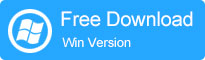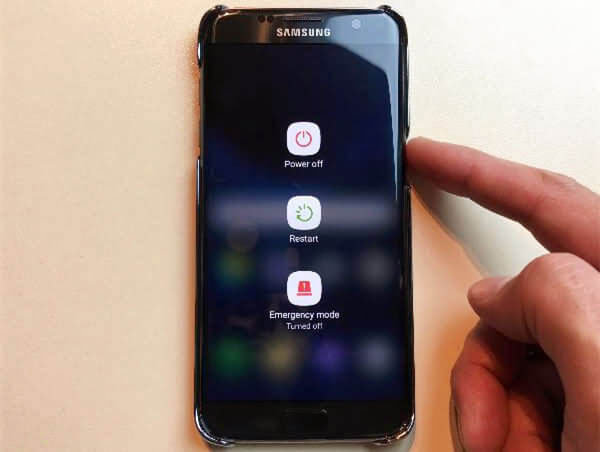Samsung Galaxy S23のデータをバックアップ有無にかかわらず復元する方法
今、あなたはSamsung Galaxy S23を通して生きています – 写真をスナップし、連絡先を追加し、電話をかけ、テキストメッセージを送信し、ドキュメントを共有し、電子メールを送信します。しかし、Samsung Galaxy S23のデータ損失は避けられません。彼らは、ソフトウェアの更新に失敗したこと、意図しない削除、工場出荷時のリセット、または壊れたり盗まれたりしたことにより、行方不明になるリスクがあるかもしれません…
上記のシナリオにぶつかって運がない場合は、心配しないでください。ここでは、内部メモリまたはSDカードからSamsung Galaxy S23データを回復する問題を攻撃するためのいくつかの方法を説明し、連絡先、テキストメッセージ、通話ログ、写真、音楽、ビデオ、ドキュメントなどのファイルを取り戻します。
オプション1:Samsung CloudバックアップからGalaxy S23データを復元する
Samsung Cloudは、Samsung Galaxy電話ユーザー向けの公式バックアップレストールツールです。 Samsung Cloudを介してSamsung Galaxy S3デバイスを定期的にバックアップした場合、デバイスへの失われたデータの復元はパイと同じくらい簡単です。電話、メッセージ、連絡先、カレンダー、設定、ホーム画面、アプリ、ドキュメント、音楽などを回復できます。
次に、サムスンクラウドからサムスンギャラクシーS23のデータを取得して、ほんの数回タップして取得します。
Samsung S23削除されたデータを復元するためにSamsungクラウドのバックアップが見つからない場合は、データ回復アプリを使用する時が来ました。続きを読んで、どのように、どのようなプログラムを推奨するかを調べてください。
オプション2:サードパーティツールからSamsung Galaxy S23ファイルを取得する
Samsung Galaxy S23デバイスのファイルを回復するために、数十のサードパーティプログラムの中には、Androidデータリカバリーは間違いなく詳細に値します。 Samsung Galaxy S23内部ストレージまたはSDカードを掘り、非表示または消失したデータファイルを見つけて効率的に回復することに専念しています。
ソフトウェアはデータリカバリをターゲットにし、連絡先、写真、メッセージ、ビデオ、ドキュメント、whatsappなどのアプリからログとデータを呼び出し、データを回復できます。 Samsung S23のデータ回復プロセスを快適に簡単にします。リカバリモードを選択し、スキャンするデータの種類を選択し、探しているものをチェックしてから、回復ボタンを押します。 Samsung S23メモリから削除されたデータをすばやく見つけて回復するには、「削除されたアイテムのみを表示」と呼ばれる素敵な機能を使用して、結果を絞り込むことができます。
さらに、強力なリカバリエンジンと「壊れたAndroidデータ抽出」モードのおかげで、アプリケーションは、デバイスが黒、壊れた、または反応しない画面に凍結または貼り付けられていても、Samsung Galaxy S23内部メモリでデータファイルを取得する優れた仕事をします。
Androidデータ回復を使用して、Samsung Galaxy S23(Plul、Ultra、Fe)から削除されたデータを回復するプロセスを次に示します。明らかな最初のステップは、ツールをダウンロードしてコンピューター(Macos&Windows)にインストールすることです。
ステップ1:Samsung Galaxy S23をコンピューターに接続します
コンピューターでソフトウェアを開き、ウィンドウで「Androidデータリカバリ」モードを選択します。
次に、Samsung S23デバイスをつかみ、USBコードを使用してコンピューターに接続します。

ステップ2:S23でUSBデバッグを許可します
次のウィンドウで、画面上のプロンプトを使用して、Galaxy S23でUSBデバッグを有効にして、アプリがデバイスで動作するようにします。詳細については、このガイド:AndroidでのUSBデバッグを許可する方法をご覧ください。
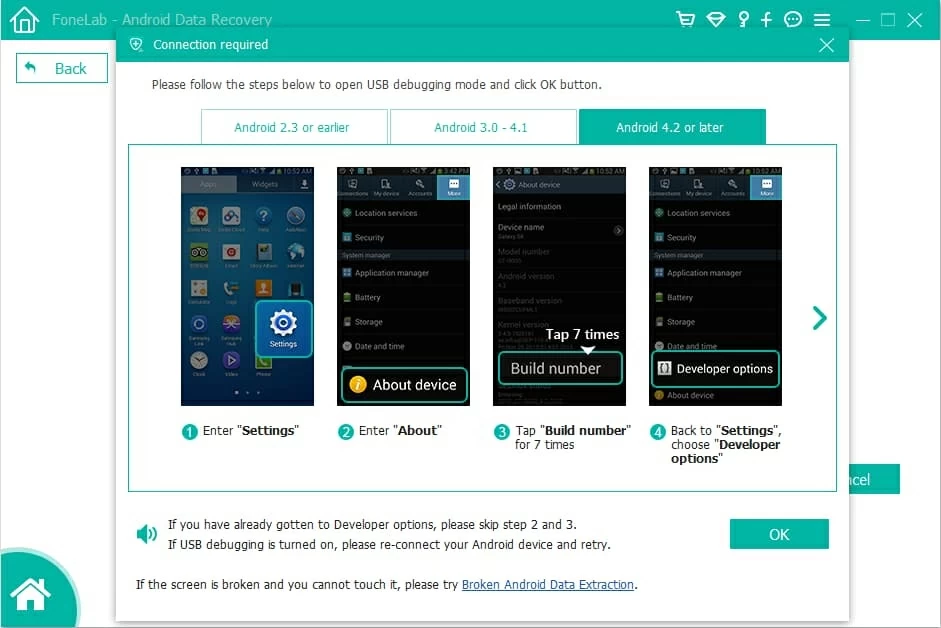
ステップ3:ファイルタイプを選択し、不足しているファイルのスキャン
Samsung Galaxy S23がソフトウェアによって認識されると、検索して回復できるすべてのタイプのファイルを表示する画面に表示されます。
More reading: iPhone 12とSamsung Galaxy S20 Ultra/Plusの徹底比較
デフォルトでは、すべてのファイルタイプが選択されています。また、必要なファイルの横にあるボックスをチェックすることで、Samsung S23データを選択的に回復することもできます。
選択を行った場合は、クリックしてください 次 通常のスキャンを続行するボタン。
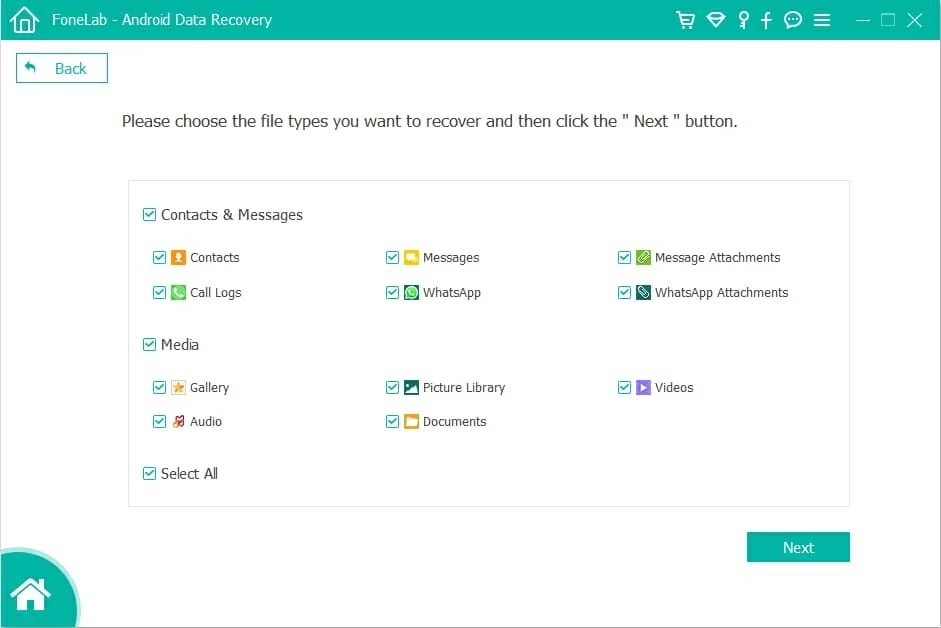
Samsung Galaxy S23ストレージでより多くのデータファイルを見つけるには、ユーティリティがより深いスキャンを行うことができるように、デバイスをルート化する必要があります。を押します ルート化ツール ボタン、呼ばれるツールをダウンロードします Kingoroot そして、それを使用してデバイスをルート化します。
詳細なチュートリアルは次のとおりです。Androidデバイスをルート化して解除する方法。

ルート化されると、プログラムはS23の内部ストレージに保存されているファイルとコンテンツを自動的にスキャンします。余分な秒または数分かかる場合があるため、我慢してください。
ステップ4:Galaxy S23の削除されたデータをプレビューおよび回復する
完了すると、ウィンドウの左ペインに選択できるいくつかのカテゴリがあるきちんとしたウィンドウがあります。カテゴリをクリックすると、右ペインのファイルのプレビューを取得できます。
取得するファイルを見つけ、ファイルの横にチェックマークを配置します。 Galaxy S23メモリから戻るために必要な限り多くのファイルを繰り返します:連絡先、メッセージ、添付ファイル、コールログ、WhatsApp&添付ファイル、ギャラリー、画像ライブラリ、ビデオ、オーディオ、ドキュメント。
ヒント:ウィンドウの上部に「削除されたアイテムのみを表示する」というオプションがあります。スイッチを入れると、削除されたデータをすばやく取得できます。

失われたデータが選択されていると、この段階でヒットします 回復する サムスンギャラクシーS23で削除されたファイルを1つ倒したボタンを取得します。すべて完了!
Samsung S23を即座にバックアップします
バックアップがあるかどうかにかかわらず、紛失または削除されたSamsung Galaxy S23データファイルを回復することを願っています。ファイルリカバリを実行しようとするストレスと時間を節約するには、Samsung Galaxy S23スマートフォンの何が問題になる可能性があるかわからないため、事前に複数のバックアップを準備する方がはるかに良いです。デバイスでデータを失うことを避ける最も簡単なアプローチは、オンラインサービスまたはコンピューター上のデータファイルのコピーを作成することです。より高度なヒントとコツについては、ガイドをチェックしてください。
関連記事
iPhoneからSamsung Galaxy Note20にデータを転送します
Samsungから削除されたファイルを回復します
OnePlus電話でデータを取得します
Samsung Galaxy S23(Plus、Ultra、Fe)モデル番号:SM-S911B、SM-S911B/DS、SM-S911U、SM-S911U1、SM-S911W、SM-S911N、SM-S9110、SM-S911E、SM-S911E/DS、SM-S916B、SM-S916B/DS、SM-S916U、SM-S916U、 SM-S916W、SM-S916N、SM-S9160、SM-S916E、SM-S916E/DS、SM-S918B、SM-S918B/DS、SM-S918U、SM-S918U1、SM-S918W、SM-S918N、SM-S9180、SM-S918E、SM-S918E/DS SM-S711B/DS、SM-S711U1、SM-S711U、SM-S711W、SM-S7110、SM-S711Nなど。